よくあるご質問
回答
ユーザー管理で、ユーザーに「権限グループ」を割り当てることによって、利用できる機能を制限したユーザーを作成することができます。設定方法は、以下の手順をご覧ください。
ここでは、例として、コピーモード時に「フルカラー印刷」ができないように設定します。
- ● この操作は複合機のWEBページで設定することができます。
- ● 例として、ユーザーリストにある-令和なつ-にコピーモード時のフルカラーに「禁止」を割り当てます。
- ● また、ユーザーは事前に登録されているものとします。
- ● 下記の手順はBP-C131WDを例に記載しています。
権限グループを作成する
1. パソコンでブラウザを起動し、IPアドレスをアドレスバーに入力します。

上図のIPアドレスは、一例です。
複合機のIPアドレスが不明な場合は、次の参考情報をご覧ください。
参考情報
2. ブラウザに複合機のログイン画面が表示されますので、[管理者ログイン]をクリックします。
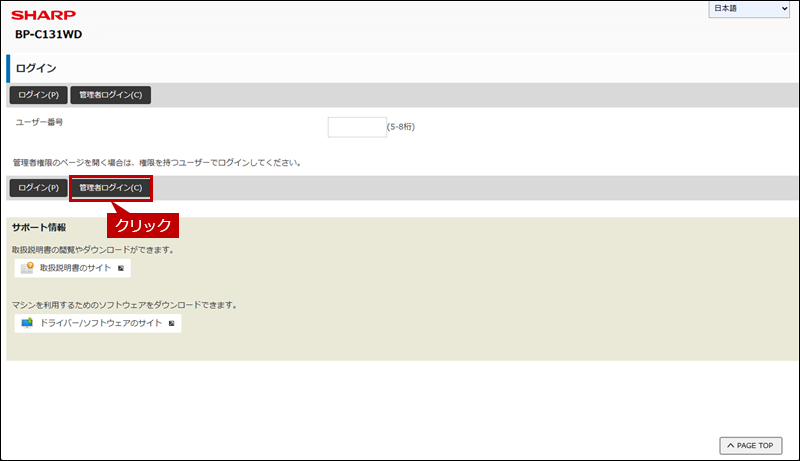
◎ 管理者ログインについて
パスワードがご不明の場合は、本機の管理者にお問い合わせください。
工場出荷時のパスワードは、スタートガイドをご確認ください。
3.[パスワード]を入力して、[ログイン]をクリックします。
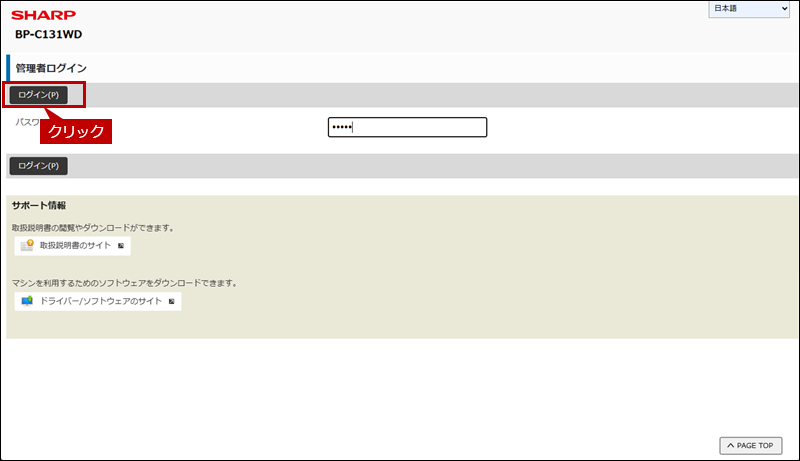
4. 複合機の設定画面が表示されますので、[ユーザー管理]をクリックします。
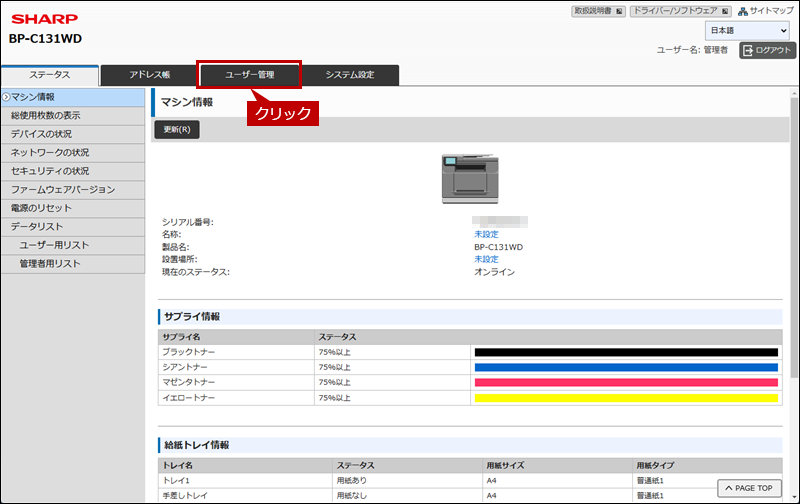
5. ユーザー管理画面が表示されますので、[アクセス制御設定]をクリックします。
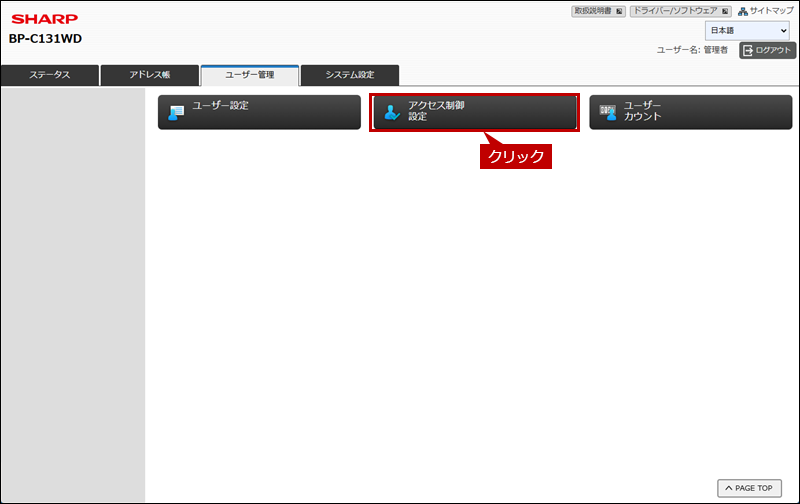
6. 「アクセス制御設定」画面が表示されますので、[権限グループ]クリックします。
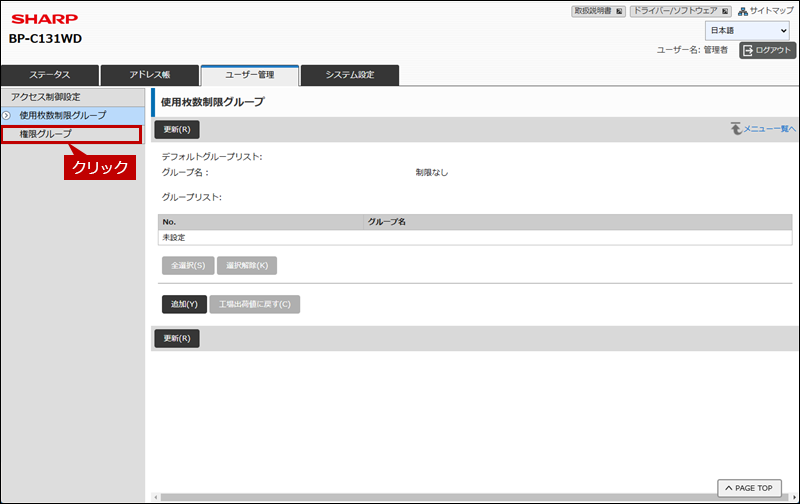
7.「権限グループ」画面が表示されますので、[ユーザー権限]をクリックします。
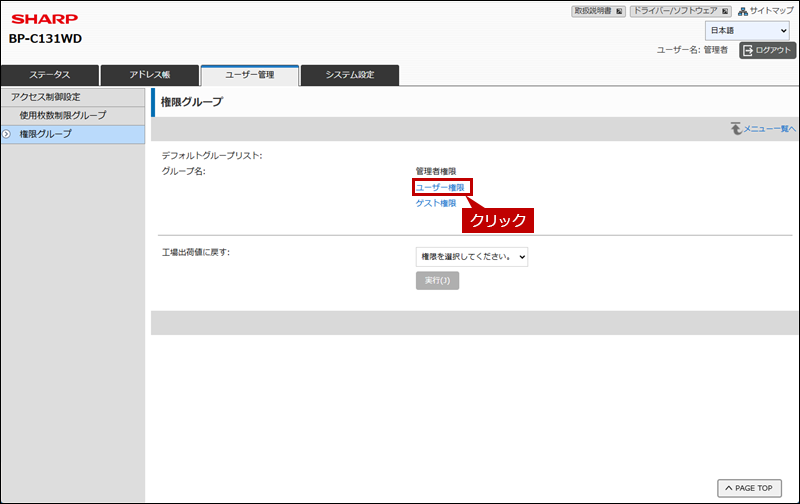
8.「権限グループの編集」画面が表示されますので、コピー欄の「カラーモード許可設定」で[フルカラー]をクリックします。
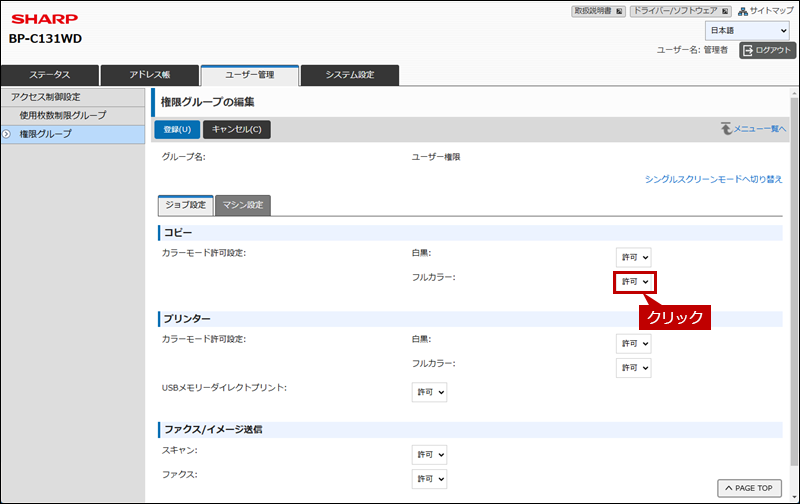
9. メニューリストから[禁止]をクリックします。
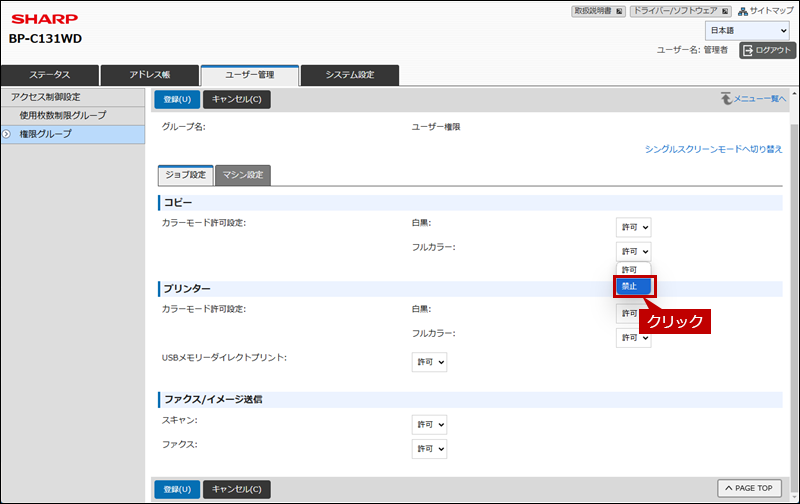
10. 画面の一番上か下にページをスクロールして、[登録]をクリックします。
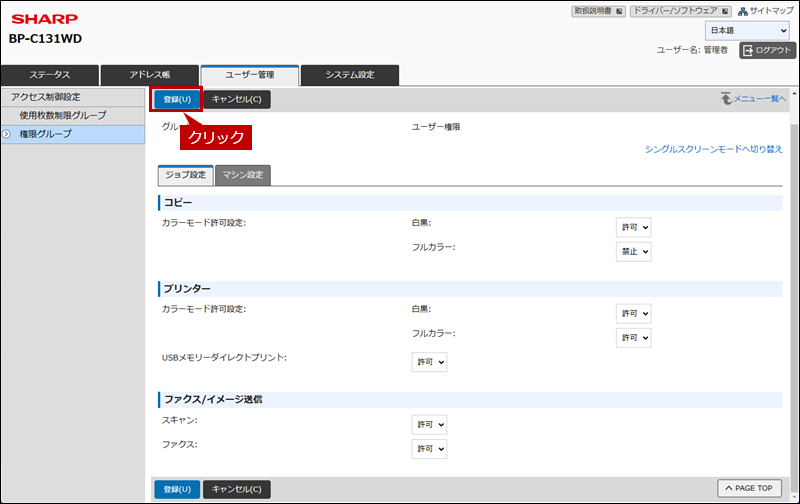
11. 「正常に処理されました。設定を有効にするには、再ログインしてください。」と表示されます。
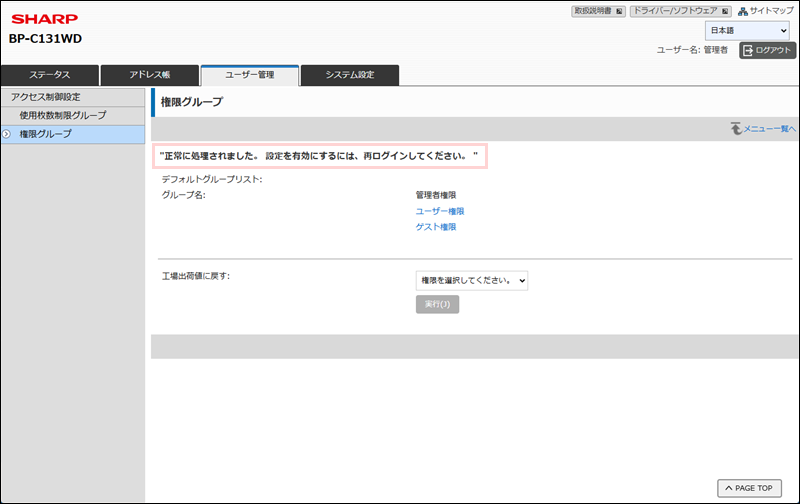
これで、ユーザーに割り当てる権限グループを作成することができました。次に、作成した権限グループをユーザーに割り当てます。
ユーザーに作成した権限グループを割り当てる
1. パソコンでブラウザを起動し、IPアドレスをアドレスバーに入力します。

上図のIPアドレスは、一例です。
複合機のIPアドレスが不明な場合は、次の参考情報をご覧ください。
参考情報
2. ブラウザに複合機のログイン画面が表示されますので、[管理者ログイン]をクリックします。
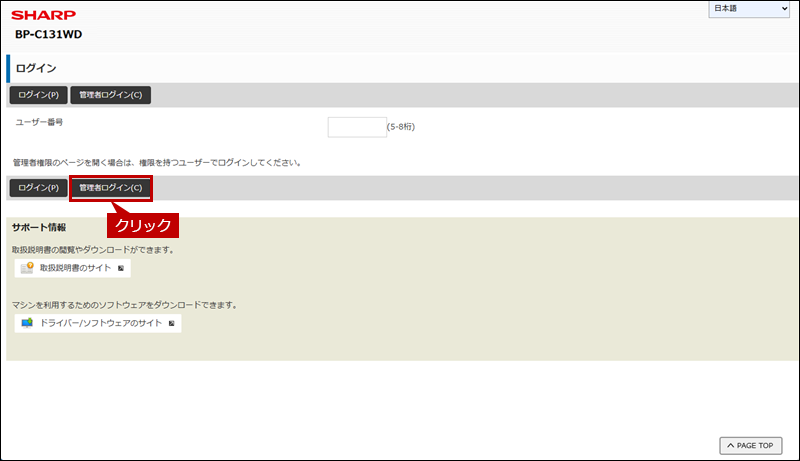
◎ 管理者ログインについて
パスワードがご不明の場合は、本機の管理者にお問い合わせください。
工場出荷時のパスワードは、スタートガイドをご確認ください。
3.[パスワード]を入力して、[ログイン]をクリックします。
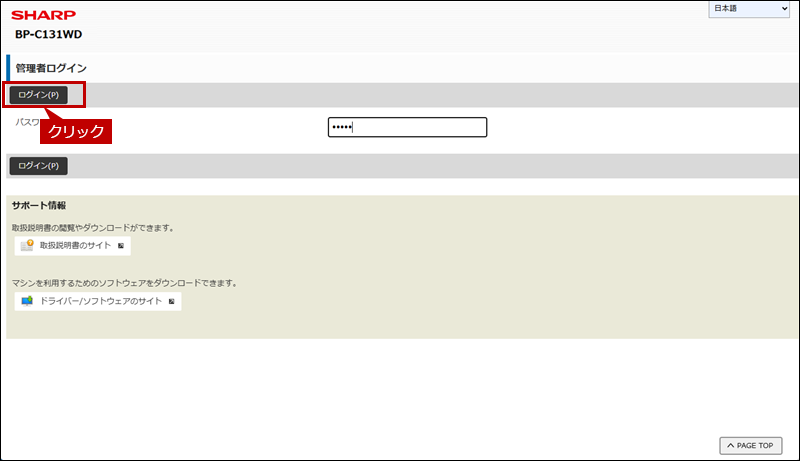
4. 複合機の設定画面が表示されますので、[ユーザー管理]をクリックします。
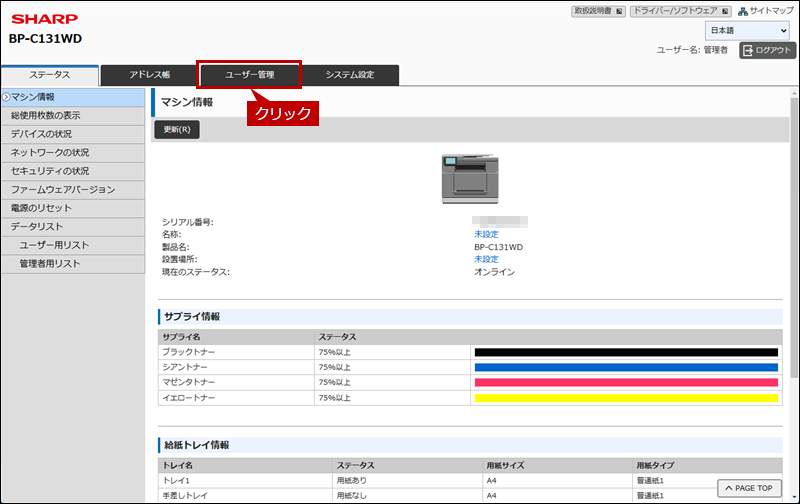
5. ユーザー管理画面が表示されますので、[ユーザー設定]をクリックします。
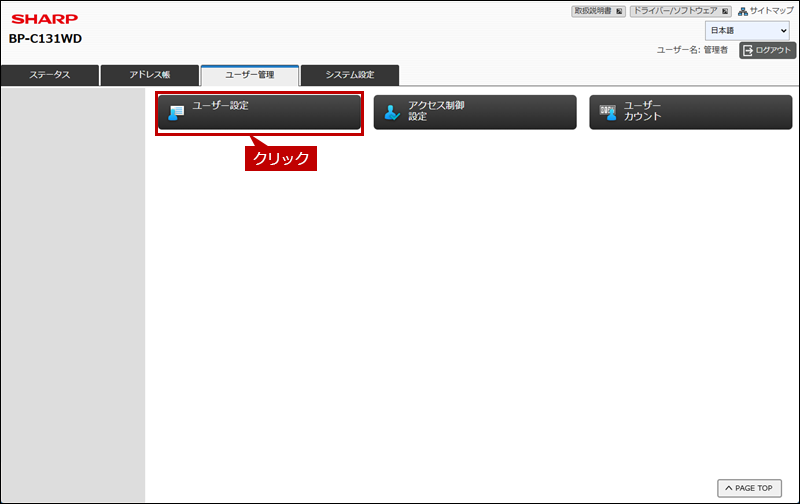
6. 「ユーザー設定」画面が表示されますので、権限を与える[ユーザー名]をクリックします。
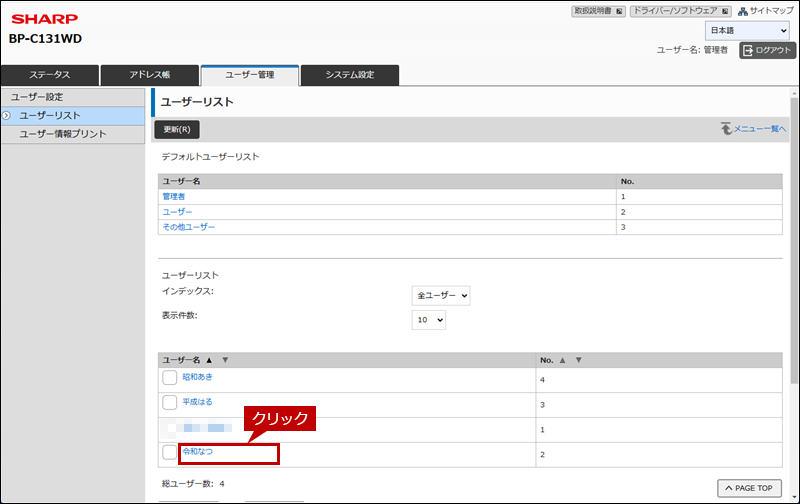
7. 「ユーザーの登録」画面が表示されますので、[権限グループ]を選択します。
例)前章で作成した権限グループを割り当て(ユーザー権限)
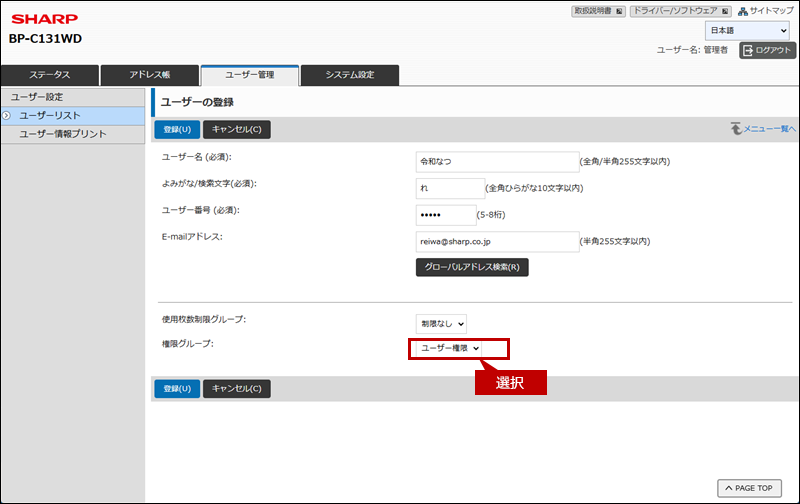
8. [登録]をクリックします。
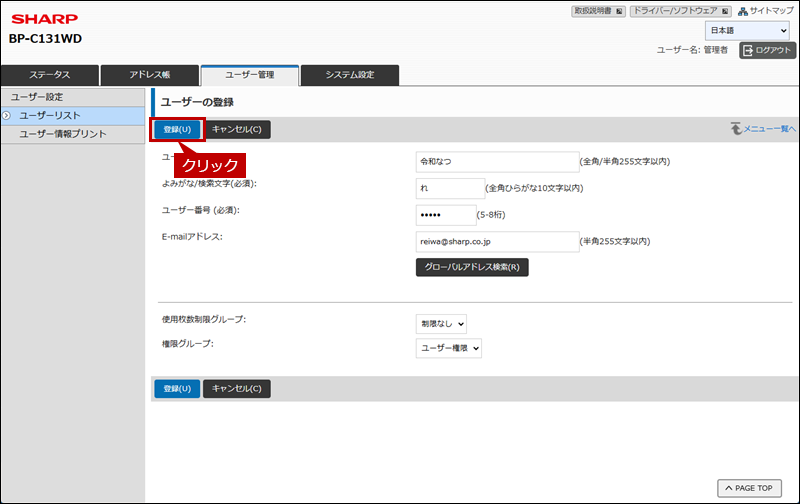
これで、ユーザーにコピーモード時にフルカラー禁止の権限を割り当てることができました。次に、権限を割り当てたユーザーが、コピーモード時にフルカラー印刷が禁止になっていることを確認します。
確認
1. ユーザー認証画面でユーザー番号を入力して、[OK]をタップします。
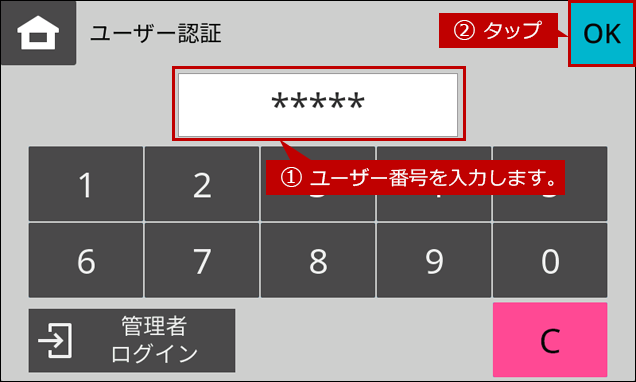
2. ホーム画面が表示されますので、[コピー]をタップします。
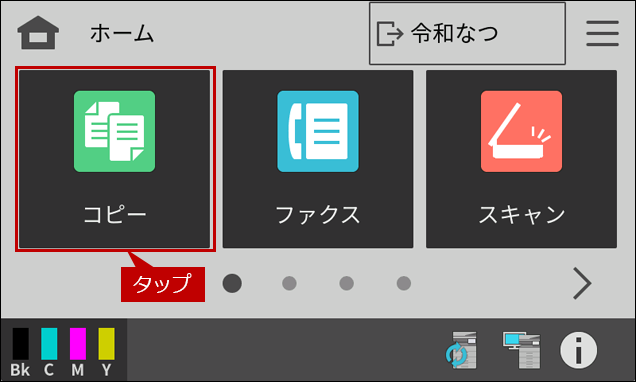
3. コピーの画面が表示されますので、[カラースタート]ボタンが表示されていないことを確認します。
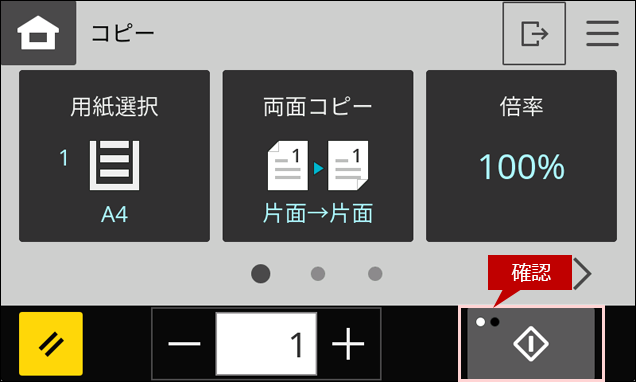
関連キーワード
ログイン / ユーザー / 入力 / ユーザー / 番号 / 認証 / カラー / 印刷 / プリント
更新日:2025年06月09日